Создание бюджетов и оповещений
Бюджет подписки Azure можно создать на месячный, квартальный или годовой период. Навигационное содержимое на портале Azure определяет, создаете ли вы бюджет для подписки или для группы управления.
Чтобы создать или просмотреть бюджет, откройте требуемую область на портале Azure и выберите Бюджеты в меню. Например, перейдите к разделу Подписки, выберите подписку из списка и выберите в меню Бюджеты. Используйте элемент Область, чтобы переключиться на другую область, например в группу управления в разделе "Бюджеты".
После создания бюджетов вы увидите упрощенную схему текущих затрат.
Создание бюджета
Давайте создадим бюджет. Выберите Добавить.
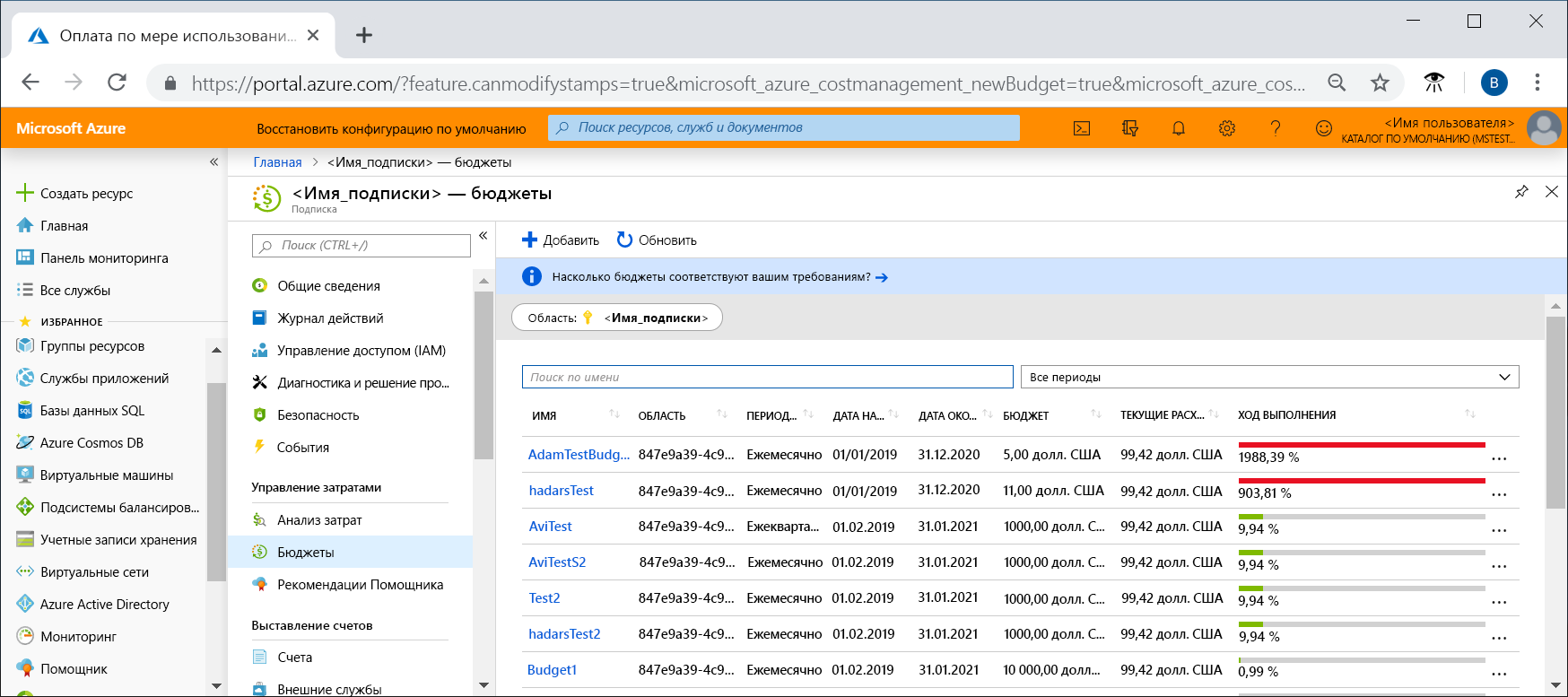
Убедитесь, что в окне Создать бюджет указана правильная область. Выберите фильтры, которые вы хотите добавить. Фильтры позволяют создавать бюджеты по конкретным затратам, таким как группы ресурсов в подписке, или службе, например виртуальным машинам. Вы можете применить любой фильтр, который можно использовать в анализе затрат к бюджету.
Определив область и фильтры, введите имя бюджета, а затем выберите ежемесячный, ежеквартальный или ежегодный период сброса бюджета. Этот период сброса определяет время, анализируемое в бюджетом. Стоимость, оцененная бюджетом, начинается с нуля в начале каждого нового периода. Создание квартального бюджета происходит таким же образом, как и создание ежемесячного бюджета. Разница заключается в том, что сумма ежеквартального бюджета равномерно распределяется по трем месяцам. Сумма ежегодного бюджета равномерно распределяется по 12 месяцам календарного года.
Если у вас есть подписка на оплату по мере использования, MSDN (Microsoft Developer Network) или Подписка Visual Studio, срок выставления счетов может не совпадать с календарным месяцем. Для таких типов подписок и групп ресурсов можно создать бюджет, который соответствует периоду выставления счетов или календарным месяцам. Чтобы создать бюджет, выравниваемый по расчетному периоду, выберите период сброса: Месяц выставления счетов, Квартал выставления счетовили Год выставления счетов. Чтобы создать бюджет, выравниваемый по календарному месяцу, выберите период сброса: Ежемесячный, Ежеквартальныйили Ежегодный.
Затем определите дату окончания срока действия, когда бюджет становится недействительным и прекращает оценку затрат.
На основе полей, выбранных в бюджете к настоящему моменту, отображается граф. Он помогает выбрать пороговое значение, которое будет использоваться для бюджета. Предлагаемый бюджет основан на наивысшей прогнозируемой стоимости, которая может возникнуть в будущих периодах. Вы можете изменить сумму бюджета.
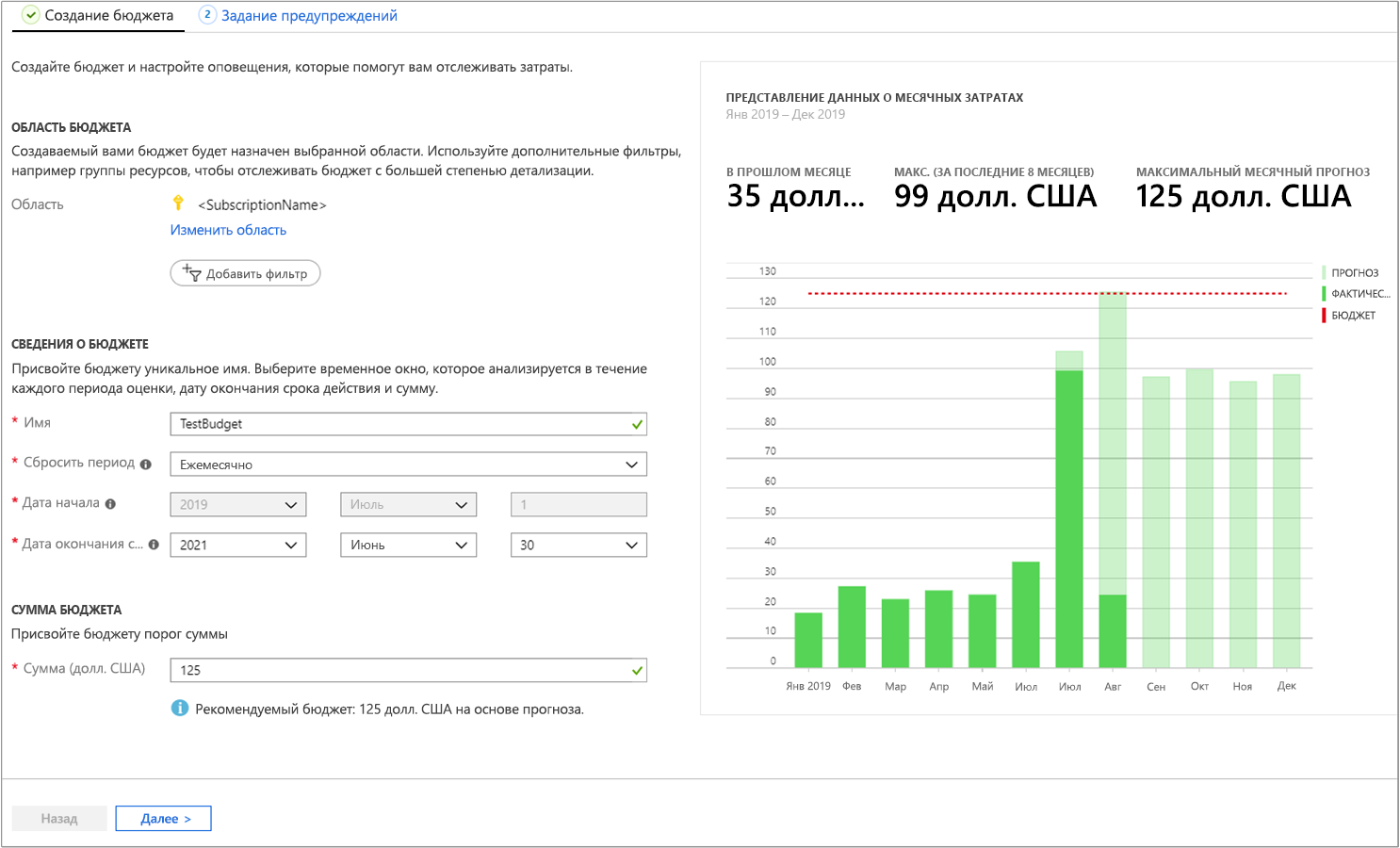
Конфигурация электронной почты и оповещений
После настройки суммы бюджета нажмите кнопку Далее, чтобы настроить оповещения о бюджете. Для бюджета требуется указать как минимум одно пороговое значение (% бюджета) и соответствующий адрес электронной почты. При необходимости можно добавить не более пяти пороговых значений и пяти адресов электронной почты в один бюджет. При достижении порога бюджета уведомления по электронной почте обычно принимаются менее чем через восемь часов.
Задайте условие оповещения при достижении 90 % от бюджета.
Созданный бюджет отображается в анализе затрат. Просмотр бюджета в связи с тенденцией расходов является одним из первых шагов при начале анализа затрат и расходов, как описано в уроке 3. Оценка затрат с помощью анализа затрат.
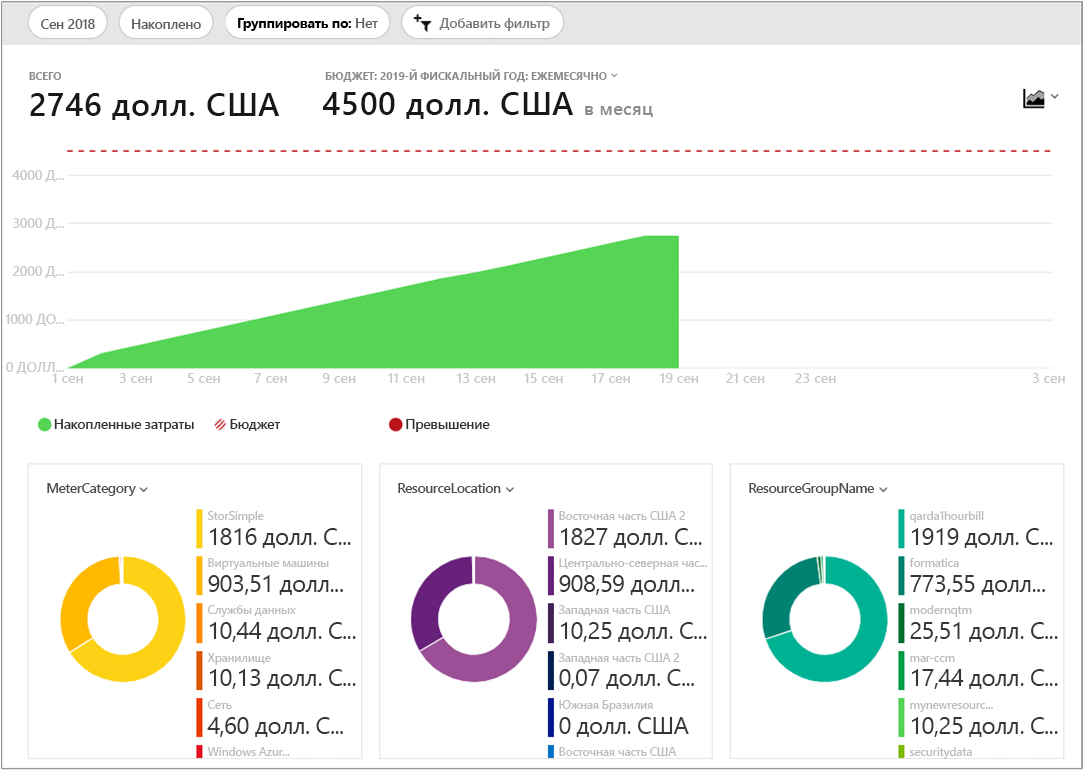
В приведенном выше примере вы создали бюджет для подписки. Тем не менее можно также создать бюджет для группы ресурсов. Если вы хотите создать бюджет для группы ресурсов, перейдите в группы> ресурсов, выберите бюджет> группы> ресурсов и>добавьте бюджет.
Группы действий для бюджетов
При создании или изменении бюджета для области подписки или группы ресурсов можно настроить ее для вызова группы действий. Группа действий может выполнять различные действия при достижении порогового значения бюджета. В сводке по этому модулю есть ссылка на дополнительные сведения о группах действий для бюджетов.
Оповещения о затратах
Ранее вы создали оповещение о бюджете, задав условие оповещения для бюджета. Служба "Управление затратами" также поддерживает другие типы оповещений, а все активные оповещения об управлении затратами и выставлении счетов отображаются в одном расположении. Служба Управления затратами создает оповещения, когда потребление достигает заданного порогового значения. Существует три типа оповещений о расходах:
- Оповещения о бюджете
- Кредитные оповещения
- Оповещения о квотах на расходы отдела
Оповещения о бюджете
На основе использования или затрат бюджетные оповещения уведомляют вас о достижении или превышении суммы, определенной в состоянии оповещения бюджета. Бюджеты управления затратами можно создать с помощью портал Azure или API потребления Azure.
В портал Azure вы определяете бюджеты по затратам. При использовании API потребления Azure вы определяете бюджеты по затратам или по использованию потребления. Бюджетные оповещения поддерживают бюджеты и на основе затрат, и на основе потребления. Оповещения о бюджете создаются автоматически при выполнении условий оповещений о бюджете. Вы можете просмотреть все оповещения о затратах на портале Azure. Каждый раз, когда создается оповещение, оно отображается в окне оповещений о затратах. Сообщение электронной почты с оповещением также отправляется сотрудникам из списка получателей оповещений о бюджете.
Кредитные оповещения
Кредитные оповещения уведомляют вас о расходе денежных обязательств по кредиту Azure. Денежные обязательства предназначены для организаций с соглашениями Enterprise (EA). Кредитные оповещения создаются автоматически по исчерпании 90 % и 100 % от вашего кредитного баланса Azure. Каждый раз, когда создается оповещение, оно отражается в оповещениях о затратах и в сообщении электронной почты, отправляемом владельцам учетных записей.
Оповещения о квотах на расходы отдела
Оповещения о квотах затрат отдела предупреждают о достижении фиксированного порога квоты. Квоты на расходы настраиваются на портале EA. При достижении порога по электронной почте отправляется сообщение владельцам отделов и отображается уведомление в окне оповещений о затратах. Например, можно настроить оповещения для 50 % или 75 % квоты.
Поддерживаемые функции оповещений по категориям предложений
Поддержка типов оповещений зависит от типа используемой вами учетной записи Azure (предложение Майкрософт). В следующей таблице показаны функции оповещений, поддерживаемые различными предложениями Майкрософт.
| Тип оповещения | Соглашение Enterprise | Клиентское соглашение Майкрософт | Web Direct или оплата по мере использования |
|---|---|---|---|
| Бюджет | ✔ | ✔ | ✔ |
| Кредитование | ✔ | ✘ | ✘ |
| Квота на расходы отдела | ✔ | ✘ | ✘ |
Просмотр оповещений о затратах
Чтобы просмотреть оповещения о затратах, откройте нужную область в портал Azure. Выберите "Управление затратами" и выберите "Оповещения о затратах " в меню.
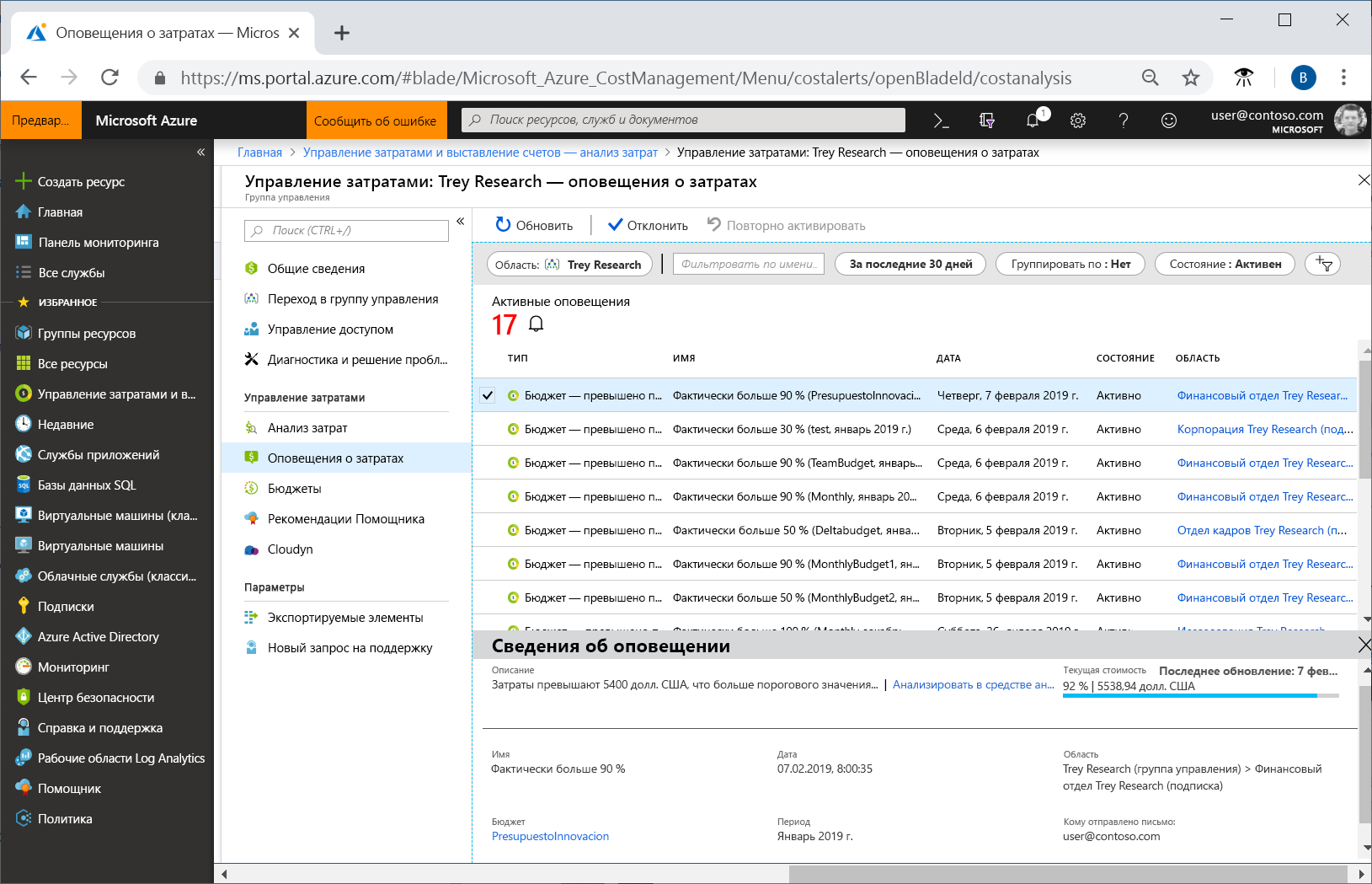
Общее количество активных и отклоненных оповещений отображается на странице "Оповещения о затратах".
Все оповещения содержат тип. В оповещении о бюджете указывается причина, по которой оно было создано, и имя соответствующего бюджета. Каждое оповещение содержит дату, когда оно было создано, его состояние и область действия (подписка или группа управления), к которой оно относится.
Возможные состояния: Активно и Отклонено. Активное состояние указывает, что оповещение все еще актуально. Состояние "Отклонено" указывает на то, что кто-то пометил оповещение, чтобы сделать его более не актуальным.
Выберите оповещение из списка, чтобы просмотреть его данные. Сведения об оповещении содержат дополнительные данные. Бюджетные предупреждения включают ссылку на бюджет. Если для такого оповещения доступна рекомендация, также будет отображена ссылка на рекомендацию. Оповещения о бюджете, кредите и квотах затрат отдела содержат ссылку для анализа в средстве анализа затрат, где вы можете изучить затраты для области действия оповещения.
При просмотре сведений об отклоненном оповещении вы можете Повторно активировать его, если необходимо действие вручную.